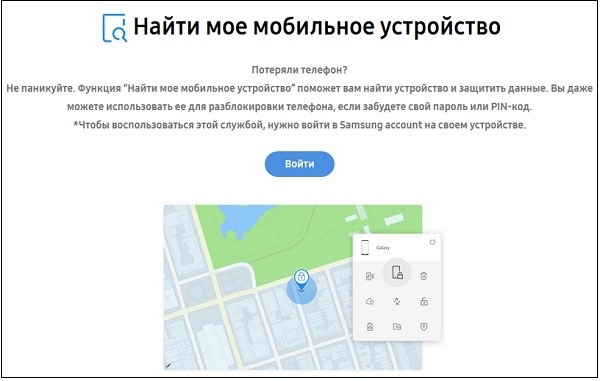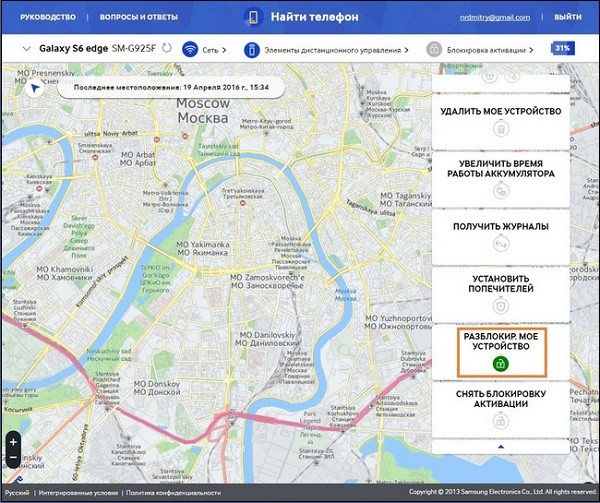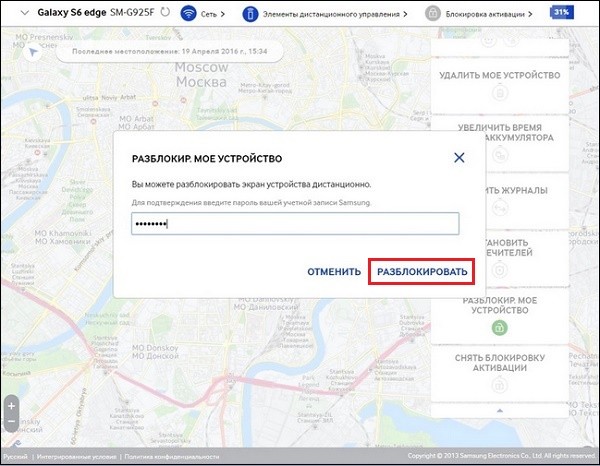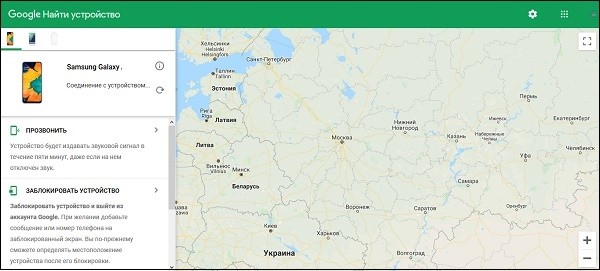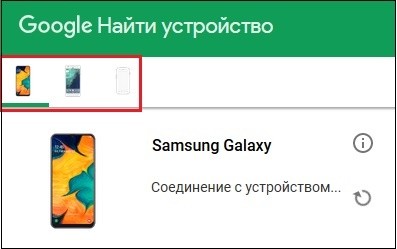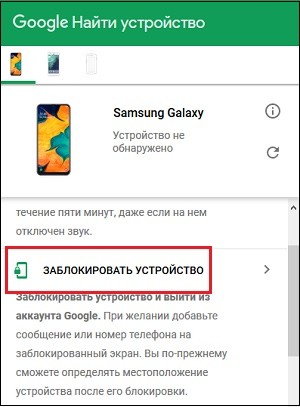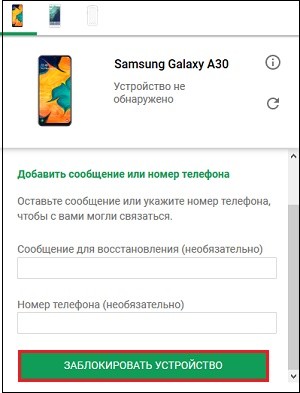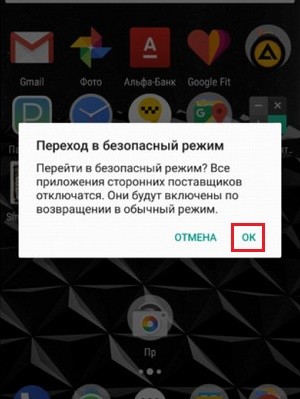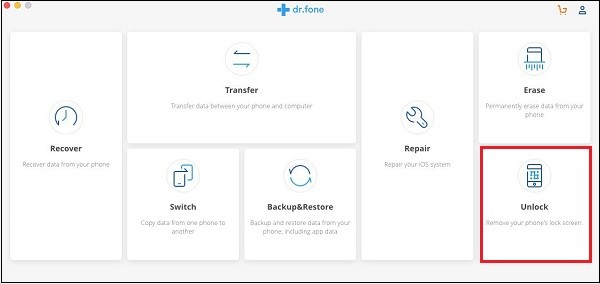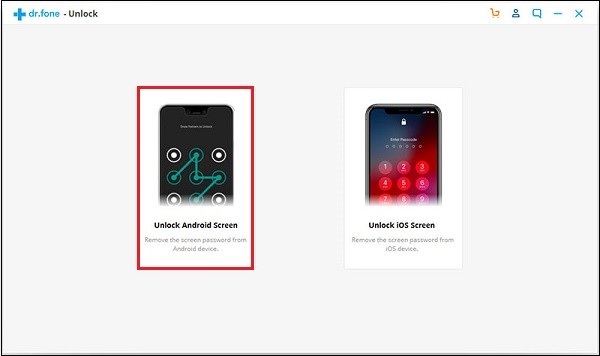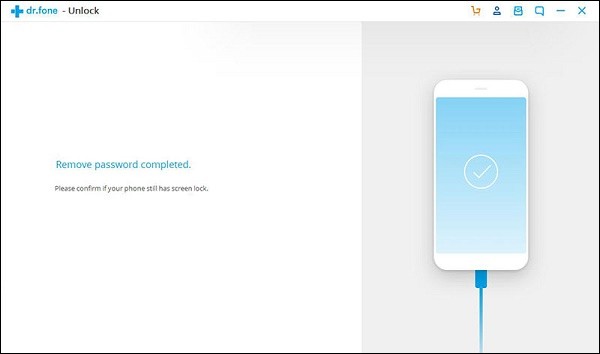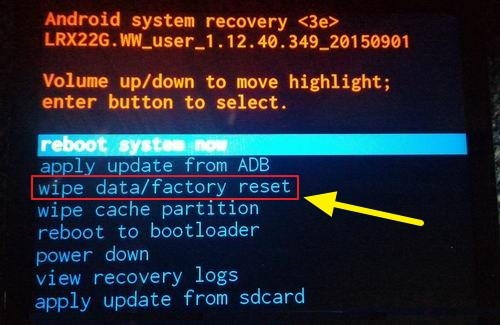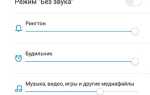Основна причина наявності пароля на телефоні — це спроба уникнути доступу до нього з боку дітей або зловмисників. Запаролено наш телефон Samsung, і забувши про нього на якийсь час, ми незабаром виявляємо, що просто не пам’ятаємо код доступу до нашого гаджету. Спроби отримати його нічого не дають. І ми можемо випробувати відчай від нашого безсилля в цьому питанні. Що ж робити? Нижче ми розберемо способи, що дозволяють розблокувати ваш смартфон Самсунг в разі, якщо ви забули до нього пароль.
Вхід в систему Google для старих пристроїв Самсунг (Андроїд 4.4 або нижче)
Старі девайси Samsung мають можливість обійти блокування якщо ви забули код доступу до вашого гаджету.
Якщо ви власник пристрою на базі ОС Андроїд 4.4 або більш ранніх версій Андроїд, тоді виконайте наступне:
- Перейдіть на екран введення пароля;
- Введіть неправильний код п’ять разів;
- Після цього з’явиться повідомлення «Забули пароль?»;

Натисніть на «Забули пароль?» - Авторизуйтесь в вашому Гугл-аккаунта або введіть резервний пін-код;
- Ваш телефон Самсунг буде розблоковано.
Це може бути корисним: Як знайти втрачений телефон Самсунг.
Як розблокувати опцією «Find My Mobile» гаджет Samsung
Більшість гаджетів Samsung підтримують функцію «Find My Mobile». Якщо заблокований телефон має доступ до Інтернету, і на ньому доданий аккаунт Самсунг, ви можете спробувати розблокувати його за допомогою згаданої нами функції.
Якщо ви забули ваш пароль, виконайте наступні дії:
- Увійдіть findmymobile.samsung.com і авторизуйтесь в системі Samsung;

Авторизуйтесь на сервісі Самсунг - В меню зліва виберіть потрібний для розблокування смартфон;
- Натисніть на «Ще», а потім праворуч на «Розблокувати моє пристрій»;

Натисніть на «Розблокувати моє пристрій» - Введіть пароль до вашого облікового запису Самсунг і тапніте на «Розблокувати»;

Введіть пароль і натисніть на «Розблокувати» - Це дозволить зняти обмеження екрану вашого Samsung, якщо випадково забув пароль.
Функція розблокування «Знайти пристрій» від Гугл, якщо забув пароль
Іншим способом розблокувати пароль блокування телефону Самсунг є використання функції «Знайти пристрій» від компанії Гугл.
Для виконання цього способу знадобиться виконати наступне:
- Запустіть ресурс google.com;

Перейдіть на даний сервіс - Увійдіть в свою учетку Гугл, яка використовується на заблокованому нині пристрої;
- Виберіть пристрій, який ви хочете розблокувати в меню зліва;

Виберіть гаджет для блокування - Натисніть на напис «Заблокувати пристрій» внизу;

Натисніть на напис «Заблокувати пристрій» - При необхідності додайте повідомлення або телефонний номер;

При необхідності додайте повідомлення і номер для розблокування - Знову натисніть внизу на «Заблокувати пристрій»;
- У разі успіху ви побачите підтвердження з кнопками «Дзвінок, Блокування і Стерти»;
- Далі ви отримаєте поле для введення пароля на вашому смартфоні, де ви можете набрати новий пароль. Після цього ваш Samsung буде повністю доступний.
Це вас також зацікавить: Як дізнатися модель телефону Самсунг, Хонор, Хуавей, Нокіа, Xiaomi, Sony Xperia.
Яким чином розблокувати Samsung через безпечний режим
У деяких випадках причиною блокування екрану Самсунг можуть стати різноманітні сторонні додатки. Для позбавлення від їх функціоналу нам знадобиться завантажити наш девайс в безпечному режимі.
Здійсніть наступне, якщо забули пароль:
- Перебуваючи на екрані блокування, затисніть кнопку харчування. З’явиться меню вимикання;
- Натисніть і утримуйте кнопку «Вимкнення»;
- Телефон запитає, чи хочете ви завантажитися в безпечному режимі. Тапніте на «Ок» або на напис «Безпечний режим»;

Виконаєте необхідний перехід - Після перезавантаження в безпечному режимі система Самсунга тимчасово відключить екран блокування в разі, якщо він був активований стороннім додатком;
- Видаліть такий екран блокування або деінсталюйте такий додаток;
- Перезавантажте пристрій в звичайному режимі.
Ефективна програма «Dr.fone» для скидання пароля на Самсунг
Функціонал професійного інструменту «Dr.fone» дозволяє швидко і зручно розблокувати пароль на мобільному телефоні Самсунг.
Виконайте наступне, якщо випадково забули код доступу:
- Скачайте, встановіть і запустіть програму «Dr.fone» на вашому PC;
- Виберіть «Unlock» (Розблокувати);

Натисніть на «Unlock» в програмі Dr.fone - Підключіть ваш Samsung до PC за допомогою кабелю ЮСБ;
- Далі виберіть «Unlock Android Screen»;

Натисніть на опцію «Unlock Android Screen» - Вкажіть модель вашого телефону в програмі;
- Потім вимкніть ваш телефон Самсунг;
- Затисніть одночасно кнопку «Додому», «Гучність вниз» і «Харчування». Потім натисніть на кнопку «Гучність вверх» для переходу в режим завантаження;
- Скачайте пакет відновлення на ваш гаджет;
- Після того, як пакет буде завантажений на ваш Samsung, ви зможете спостерігати процес розблокування, який успішно завершиться. Будь-які ваші дані на девайсі не видаляються.

Ваш девайс буде розблоковано
Спосіб розблокування Samsung за допомогою ADB
Нижчевикладений метод буде працювати в разі, якщо ви раніше активували опцію «Налагодження по USB» на вашому гаджеті, і ваш комп’ютер може підключатися через ADB.
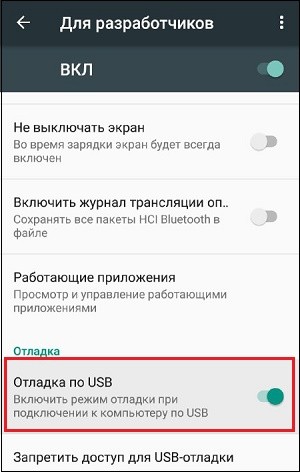
Активуйте опцію «Налагодження по ЮСБ»
Зняти блокування з телефону Самсунг, якщо втратив свій пароль, допоможе наступне:
- Підключіть ваш Samsung до PC за допомогою кабелю ЮСБ;
- Запустіть командний рядок у каталозі ADB;
- Введіть команду:

І натисніть на введення;
Перезавантажте девайс, і екран блокування повинен пропасти.
Скидання до заводських налаштувань, якщо втратив свій пароль від Samsung
Скидання девайса до заводських налаштувань допоможе в ситуації, коли перераховані вище методи з яких-небудь причин не спрацювали. Пам’ятайте, що при виконанні даної операції ваші файли і дані на Самсунг будуть втрачені.
Методика виконання такого скидання, якщо забули свій код доступу, відрізняється для кожної конкретної моделі телефону Samsung.
Виконайте наступне для розблокування гаджета:
- Вимкніть ваш Samsung;
- Натисніть і утримуйте одночасно кнопку живлення і гучності. Запуститься меню «Bootloader»;
- Натисніть двічі на кнопку «Гучність вниз» для установки курсору на «Recovery Mode». Далі натисніть на кнопку харчування (Power) для її вибору;
- Далі натисніть і утримуйте кнопку живлення, після чого раз натисніть на кнопку «Гучність вверх» для запуску Recovery Mode;
- За допомогою кнопок гучності в меню встановіть курсор на опції «Wipe Data / Factory Reset». Чи залишиться натиснути на кнопку харчування для її вибору;

Виберіть опцію очищення даних - Після завершення процедури очищення телефону виберіть курсором опцію «Reboot System Now» і натисніть на кнопку харчування для перезавантаження пристрою в стандартному режимі.
Використання кнопки «Назад» для розблокування Самсунга
В окремих випадках може спрацювати старий випробуваний спосіб, що дозволяє зняти блокування екрану Самсунг.
Він полягає в наступному:
- Візьміть у близької людини телефон і зателефонуйте на ваш заблокований девайс;
- Прийміть дзвінок на заблокованому пристрої, і, не відключаючи, натисніть на кнопку «Назад»;
- Ви зможете отримати доступ до заблокованого пристрою без пароля;
- Перейдіть в налаштування безпеки вашого гаджета, і спробуйте видалити діючий пароль.
Це корисно знати: як використовувати подвійний екран на телефоні Самсунг.
висновок
Вище ми розібрали, яким чином можна розблокувати смартфон Самсунг, якщо з якоїсь причини забув свій пароль. Використовуйте весь комплекс перерахованих в статті способів. Рекомендуємо на майбутнє записати ваш код доступу до телефону на окремому листочку. Щоб у разі забудькуватості ви завжди змогли згадати актуальний пароль і отримати доступ до девайсу.